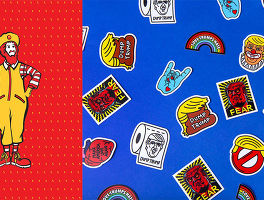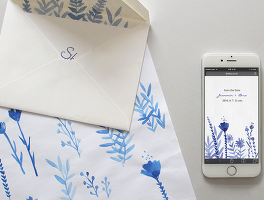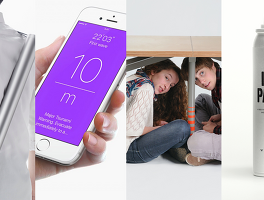여기 크기를 맞춘 도형 조합 A, B가 있습니다. A, B 중 사각형과 원의 크기 비율이 같아 보이는 조합은 무엇인가요? 저는 B조합이 훨씬 더 자연스럽게 보입니다. A는 가로 세로 크기를 똑같이 맞췄으며, B는 상대적으로 면적을 고려해 원형의 크기를 사각형보다 조금 더 크게 그렸습니다. 이처럼 사람의 눈에 자연스럽게 보이도록 조정하는 작업을 ‘시각적 보정’이라고 합니다.
디자이너, 혹은 디자이너가 아닌 사람들도 다양한 프로그램을 통해 미세한 크기를 똑같이 맞출 수 있습니다. 하지만 프로그램이 오브젝트를 인식하는 것과 사람이 보는 것은 다르기 때문에, 때론 아주 정확한 것이 부자연스럽게 보일 수 있습니다. 서로 다른 형태 사이의 차이점을 보완해주는 작업이 필요합니다.
최근 저는 이러한 시각적 보정에 대해 요목조목 잘 정리된 루크 존스(Luke Jones)의 “Optical Adjustment”를 읽었습니다. 여기에 몇 가지 추가 사례를 덧붙여 함께 소개합니다. (“Optical Adjustment”의 원문 번역글은 강수영님의 “시각적인 보정”에서 확인할 수 있습니다.)
1. 도형에 따른 크기 조정하기
앞서 살펴본 원과 사각형의 크기 조절부터 다시 볼까요? 사방 80pixel의 영역 안에서 사각형은 원보다 넓은 면적을 차지합니다. 우리 눈은 사방 길이를 통해 크기를 인식하기 보다는, 면적을 보고 어림잡아 비슷한 크기를 가늠합니다. 사각형보다 원의 크기를 조금 더 크게 그려주면 비교적 두 도형의 크기가 동일해 보입니다.
2. 시각적 무게 중심 고려하기
시각적 무게 중심에 따른 정렬은 플레이 버튼 아이콘을 통해서 해볼 수 있습니다. 원형과 삼각형을 중앙 정렬하면 A 아이콘처럼 됩니다. 중앙에서 빗겨나 있는 것처럼 보이는데요, 이는 삼각형의 무게 중심이 원형의 중심과 맞지 않아서 그렇습니다. 이렇게 서로 다른 형태의 오브젝트를 정렬할 때는 무게 중심을 고려하여 B 아이콘처럼 수정해주는 것이 좋습니다.
3. 면적 대비 색상 조정하기
면적에 따라서 색상의 무게감이 달라집니다. A는 파란 아이콘에 비해 텍스트 컬러가 살짝 연해 보입니다. 이렇게 넓은 면적과 비교적 좁은 면적(텍스트/라인)에 같은 색상이 쓰이는 경우가 많습니다. 이럴 때 좁은 면적의 컬러를 조금 더 짙게 수정해주면 면적의 넓이와 상관없이 (비교적) 동일한 색상으로 인지됩니다.
3. 형태를 고려해 오브젝트 정렬하기
이번에는 슬로워크에서 디자인한 DMZ국제다큐영화제 시그니처를 예시로 정렬을 살펴보겠습니다. 자세히 보면 시그니처의 우측 가장자리에 ‘~제' 로 끝나는 첫줄과 ‘-29.’로 끝나는 마지막줄이 있습니다. 온점은 한글보다 공백을 많이 포함하고 있습니다. 그래서 A처럼 정직하게 정렬하면 마지막줄만 움푹 들어간 것 처럼 보입니다. 이를 B처럼 튀어나오게 수정해주는 것이 보기에 자연스럽습니다.
4. 명도에 따라 굵기 조정하기
4번의 컬러 조정과 같은 맥락으로, 오브젝트의 명도에 따라 굵기가 달리 보일 수 있습니다. 좌측의 흰색 텍스트와 우측 상단 검은색 텍스트(굵기 조정 전)는 같은 굵기의 폰트입니다. 검은색 텍스트가 상대적으로 가늘어 보여서 조금 더 굵게 수정했습니다. 네거티브, 포지티브 적용을 동시에 할 때 이런 점을 고려하곤 합니다.
5. 영문폰트와 한글폰트 조합시 조정하기
한글폰트와 영문폰트를 조합해서 디자인하는 경우가 많습니다. 편집디자인 툴인 인디자인 프로그램에는 ‘합성글꼴’이라는 기능이 있어 숫자, 영문, 국문, 기호 등을 각각 다른 폰트로 지정하고 세세하게 크기도 다르게 할 수 있습니다. 서로 다른 폰트를 억지로 이어붙이는 것이기 때문에, 크기값이 같아도 한글폰트가 더 커보입니다.(좌측 텍스트) 이때 크기와 높낮이를 직접 조정해주는 것이 좋습니다.(우측 텍스트)
6. 커닝(글자 간격 조정)하기
왼쪽 텍스트를 자세히 들여다보면 글자의 각기 다른 모양 때문에 배열이 균등하지 않아 보입니다. 이때 글자의 형태를 고려해 적당한 간격으로 보이도록 수정하는 것을 커닝(kerning)이라고 합니다. 커닝은 상대적으로 공백을 많이 가진 글자(숫자 1, 알파벳 A, W, V)일수록 조정을 필요로 합니다. 디자인을 전공하면 가장 기초적으로 배우는 부분임에도, 저는 커닝을 완벽히 하는 것이 제일 어렵습니다.
커닝을 연습할 수 있는 사이트도 있습니다. 완성도에 따라 점수도 매겨줍니다. 간단하게 여러분의 눈썰미가 얼마나 날카로운지 확인해보세요. -> 커닝 해보기
참고: Luke Jones - Optical Adjustment
'Brand&Design' 카테고리의 다른 글
| 같되 달라야 한다, 정기간행물 디자인 팁 (0) | 2017.01.23 |
|---|---|
| 잘 가요, 존 버거 -존 버거가 남긴 '다른 방식으로 보기' (0) | 2017.01.18 |
| 2016 ADAA 소셜 임팩트 부문 수상작 살펴보기 (0) | 2017.01.16 |
| 패러디로 재미있게 정치 참여하기 (0) | 2017.01.09 |
| 작지만 필요한, 청첩장의 변신 (0) | 2016.12.15 |
| 안전을 위한 디자인 (0) | 2016.12.09 |
| 스티비의 '빈 페이지' 이미지는 어떻게 만들어질까? (0) | 2016.11.16 |
| 견적서 인쇄 용어, 어렵지 않아요 :-) (0) | 2016.11.10 |